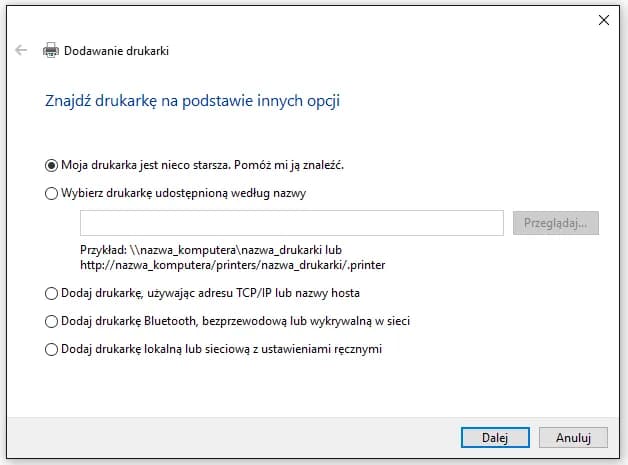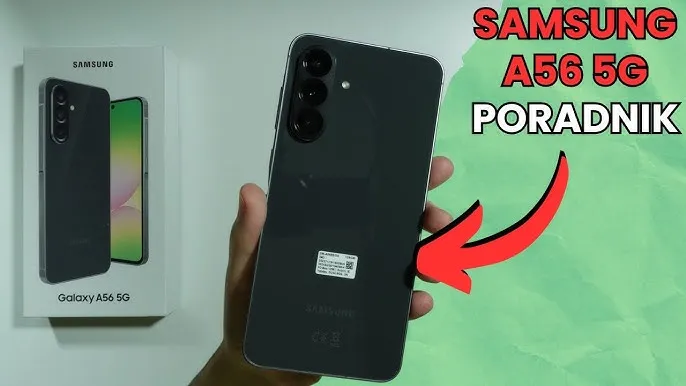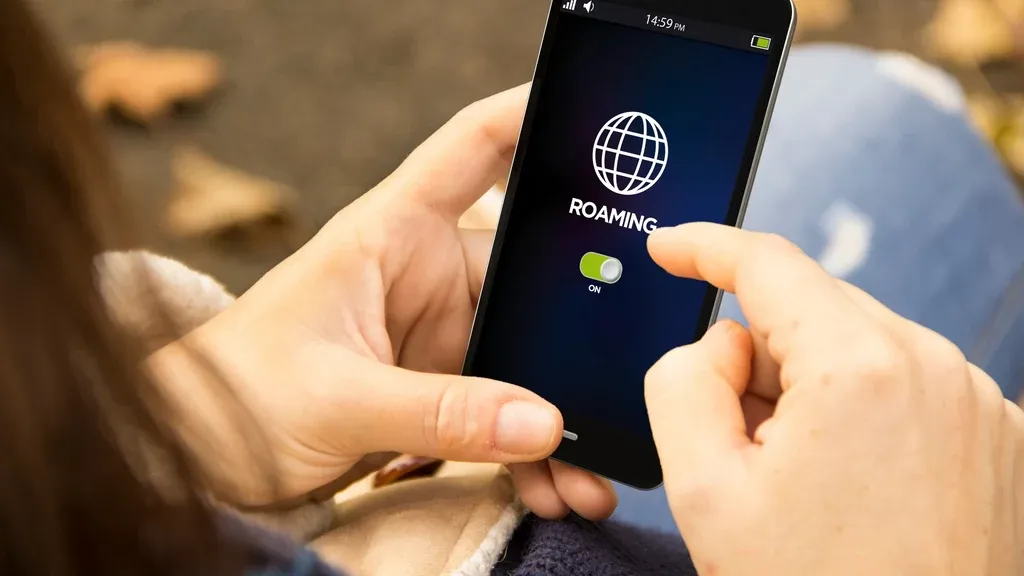Dodanie drukarki do sieci Wi-Fi może znacznie ułatwić codzienne zadania związane z drukowaniem dokumentów. Gdy drukarka jest podłączona do tej samej sieci, co komputer, można z niej korzystać z różnych urządzeń bez konieczności używania kabli. Warto jednak pamiętać, że proces ten może wiązać się z pewnymi wyzwaniami, zwłaszcza dla osób, które nie mają doświadczenia w konfiguracji sprzętu.
W tym artykule przedstawimy szczegółowe instrukcje dotyczące dodawania drukarki do sieci zarówno na komputerach z systemem Windows, jak i Mac. Omówimy również, jak zapewnić zgodność drukarki z różnymi typami sieci oraz jak rozwiązywać najczęstsze problemy, które mogą się pojawić podczas tego procesu. Dzięki tym informacjom, dodawanie drukarki do sieci stanie się prostsze i bardziej intuicyjne.
Kluczowe wnioski:
- Aby dodać drukarkę do sieci, upewnij się, że jest podłączona do tej samej sieci Wi-Fi co komputer.
- W systemie Windows, proces dodawania drukarki obejmuje przejście do Ustawień i wybranie opcji "Dodaj urządzenie".
- Na komputerze Mac można użyć Narzędzia AirPort do dodania drukarki do sieci.
- Sprawdź, czy drukarka obsługuje połączenia bezprzewodowe, aby uniknąć problemów z konfiguracją.
- W przypadku problemów z dodawaniem drukarki, najczęściej występujące błędy można rozwiązać poprzez sprawdzenie ustawień sieciowych i sterowników.
Jak dodać drukarkę do sieci Wi-Fi i cieszyć się bezprzewodowym drukowaniem
Dodanie drukarki do sieci Wi-Fi to proces, który przynosi wiele korzyści, w tym wygodę i elastyczność w drukowaniu. Dzięki połączeniu z siecią, możesz korzystać z drukarki z różnych urządzeń, takich jak laptopy, smartfony czy tablety, bez konieczności używania kabli. Warto jednak pamiętać, że przed przystąpieniem do konfiguracji, należy upewnić się, że drukarka jest podłączona do tej samej sieci Wi-Fi co komputer.
Proces dodawania drukarki do sieci może być prosty, ale mogą wystąpić pewne wyzwania. W przypadku drukarek przewodowych, upewnij się, że są one podłączone do routera lub switcha. Dla drukarek bezprzewodowych, najpierw należy skonfigurować połączenie Wi-Fi, a następnie dodać urządzenie do systemu operacyjnego. W kolejnych sekcjach omówimy szczegółowe instrukcje dotyczące różnych systemów operacyjnych, aby ułatwić ten proces.
Jak skonfigurować drukarkę w sieci Wi-Fi dla systemu Windows
W systemie Windows, dodanie drukarki do sieci wymaga kilku prostych kroków. Najpierw przejdź do menu Start, a następnie wybierz Ustawienia > Urządzenia > Drukarki i skanery. Kliknij przycisk "Dodaj urządzenie", a system automatycznie wyszuka dostępne drukarki w sieci. Jeśli drukarka nie pojawi się na liście, wybierz opcję "Drukarki, których szukam nie ma na liście".Jeśli nadal nie możesz znaleźć drukarki, możesz dodać ją ręcznie, wpisując ścieżkę dostępu w jednym z określonych formatów, takich jak `\\nazwa_komputera\\nazwa_drukarki` lub `\\adres_IP\\nazwa_drukarki`. Upewnij się, że na komputerze, z którego korzystasz, włączone są opcje udostępniania plików i drukarek oraz odnajdywania urządzeń w sieci.
- Modele drukarek Windows, które obsługują Wi-Fi to m.in. HP LaserJet Pro MFP M428fdw, Canon PIXMA TR8620 oraz Brother MFC-L3770CDW.
- Upewnij się, że wszystkie sterowniki drukarki są zainstalowane, aby uniknąć problemów z połączeniem.
- Sprawdź, czy drukarka jest włączona i gotowa do pracy przed przystąpieniem do dodawania jej do sieci.
Jak dodać drukarkę do sieci Wi-Fi na komputerze Mac
Aby dodać drukarkę do sieci na komputerze Mac, najpierw upewnij się, że drukarka jest podłączona do tej samej sieci Wi-Fi co komputer. Proces ten jest prosty i można go zrealizować w kilku krokach. Otwórz Preferencje systemowe, a następnie wybierz Drukarki i skanery. Kliknij przycisk +, aby dodać nową drukarkę. System automatycznie wyszuka dostępne drukarki w sieci, które są zgodne z AirPrint lub innymi protokołami.
Jeśli drukarka nie zostanie wykryta automatycznie, sprawdź, czy jest włączona i podłączona do sieci. W przypadku drukarek, które nie obsługują AirPrint, możesz potrzebować zainstalować odpowiednie sterowniki. Po wybraniu drukarki, kliknij Dodaj, aby zakończyć proces. Możesz również skonfigurować dodatkowe opcje, takie jak domyślna drukarka czy preferencje jakości druku.
Czytaj więcej: Jak wybrać idealny repeater WiFi do swojego domu i uniknąć problemów
Jak zapewnić zgodność drukarki z różnymi typami sieci
Sprawdzając, czy drukarka jest zgodna z różnymi typami sieci, należy zwrócić uwagę na kilka kluczowych czynników. Po pierwsze, upewnij się, że drukarka obsługuje zarówno połączenia bezprzewodowe (Wi-Fi), jak i przewodowe (Ethernet). Wiele nowoczesnych modeli oferuje możliwość łączenia się z siecią bezprzewodowo, co zapewnia większą elastyczność w użytkowaniu.Warto również sprawdzić, jakie protokoły sieciowe wspiera drukarka, takie jak AirPrint dla urządzeń Apple czy Google Cloud Print dla urządzeń z systemem Android. Te protokoły umożliwiają łatwe i szybkie drukowanie z różnych urządzeń bez konieczności instalowania dodatkowego oprogramowania.
| Model drukarki | Typ połączenia |
| HP LaserJet Pro M404dn | Ethernet, Wi-Fi |
| Canon PIXMA TS8320 | Wi-Fi, Bluetooth |
| Brother MFC-L3770CDW | Ethernet, Wi-Fi |
Jak sprawdzić, czy drukarka obsługuje połączenie bezprzewodowe
Aby sprawdzić, czy drukarka obsługuje połączenie bezprzewodowe, należy zwrócić uwagę na kilka kluczowych elementów. Pierwszym krokiem jest zapoznanie się z specyfikacją techniczną drukarki, która powinna zawierać informacje o dostępnych typach połączeń. Wiele nowoczesnych modeli drukarek, takich jak HP, Canon czy Brother, posiada oznaczenie, że obsługują Wi-Fi lub AirPrint, co wskazuje na ich zdolność do pracy w sieci bezprzewodowej.
Innym sposobem na weryfikację jest sprawdzenie ustawień drukarki. Wiele urządzeń posiada menu, w którym można zobaczyć dostępne opcje połączenia. Jeśli drukarka ma możliwość połączenia z siecią Wi-Fi, powinno być to widoczne w sekcji ustawień sieciowych. Dodatkowo, można również skorzystać z aplikacji mobilnych producenta, które często oferują funkcję skanowania i wykrywania drukarek w sieci.
Jakie są różnice między drukarkami przewodowymi a bezprzewodowymi
Drukarki przewodowe i bezprzewodowe różnią się pod wieloma względami, co wpływa na ich funkcjonalność i wygodę użytkowania. Drukarki przewodowe zazwyczaj oferują lepszą stabilność połączenia i wyższą prędkość drukowania, ponieważ są bezpośrednio podłączone do komputera lub sieci. Jednak ich ograniczeniem jest konieczność fizycznego połączenia, co może być niewygodne w większych biurach lub domach.
W przeciwieństwie do tego, drukarki bezprzewodowe zapewniają większą elastyczność, umożliwiając drukowanie z różnych urządzeń, takich jak laptopy, telefony czy tablety, bez konieczności podłączania kabli. Są one idealne dla osób, które potrzebują mobilności i chcą zredukować bałagan związany z kablami. Jednak mogą mieć problemy z zasięgiem i stabilnością połączenia, zwłaszcza w przypadku dużych przestrzeni lub interferencji sygnału.
Jak rozwiązywać problemy z dodawaniem drukarki do sieci
Podczas próby dodaną drukarkę do sieci, użytkownicy mogą napotkać różne problemy, które mogą utrudnić ten proces. Często zdarza się, że drukarka nie jest wykrywana przez komputer, co może być spowodowane problemami z połączeniem sieciowym. Upewnij się, że zarówno drukarka, jak i komputer są podłączone do tej samej sieci Wi-Fi. Warto również sprawdzić, czy drukarka jest włączona i gotowa do pracy, ponieważ niektóre modele mogą przechodzić w tryb uśpienia, co uniemożliwia ich wykrycie.
Innym powszechnym problemem są nieaktualne lub brakujące sterowniki. W takim przypadku, należy odwiedzić stronę internetową producenta drukarki, aby pobrać najnowsze sterowniki. Ponadto, jeśli drukarka jest udostępniana z innego komputera, upewnij się, że na tym komputerze włączona jest opcja udostępniania plików i drukarek. Czasami pomocne może być również zresetowanie routera, aby upewnić się, że nie występują żadne problemy z połączeniem sieciowym.- Błąd 0x00000709: Drukarka nie została poprawnie skonfigurowana. Rozwiązanie: Upewnij się, że drukarka jest poprawnie dodana w ustawieniach systemowych.
- Nie można znaleźć drukarki: Drukarka nie jest widoczna w sieci. Rozwiązanie: Sprawdź połączenie sieciowe drukarki oraz upewnij się, że jest włączona.
- Błąd 0x0000007e: Błąd związany z brakiem sterowników. Rozwiązanie: Zainstaluj najnowsze sterowniki ze strony producenta.
Jakie są najczęstsze problemy podczas dodawania drukarki
Podczas dodawania drukarki do sieci, użytkownicy mogą napotkać kilka typowych problemów. Wiele osób doświadcza trudności z połączeniem bezprzewodowym, gdzie drukarka nie jest wykrywana przez komputer. Inne problemy mogą obejmować błędy związane z sterownikami, które mogą być nieaktualne lub niekompatybilne z systemem operacyjnym. Dodatkowo, użytkownicy mogą mieć trudności z udostępnianiem drukarki z jednego komputera na inny, co często wynika z niewłaściwych ustawień sieciowych.
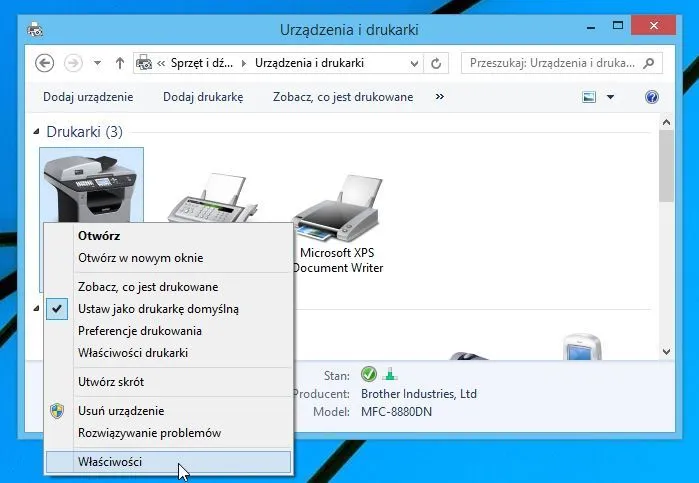
Jak skutecznie rozwiązać problemy z połączeniem drukarki
Aby skutecznie rozwiązać problemy z połączeniem drukarki, warto zacząć od podstawowych kroków diagnostycznych. Upewnij się, że drukarka jest włączona i podłączona do tej samej sieci Wi-Fi co komputer. Jeśli drukarka jest przewodowa, sprawdź, czy kabel Ethernet jest dobrze podłączony do routera. W przypadku drukarek bezprzewodowych, czasami wystarczy zresetować połączenie Wi-Fi, aby ponownie nawiązać komunikację z siecią.
Kolejnym krokiem jest sprawdzenie ustawień sieciowych drukarki. Wiele modeli oferuje możliwość wydrukowania strony konfiguracyjnej, która zawiera informacje o aktualnym stanie połączenia. Jeśli drukarka nadal nie działa, spróbuj zaktualizować sterowniki lub oprogramowanie, odwiedzając stronę producenta. Upewnij się również, że na komputerze są włączone opcje udostępniania plików i drukarek, co może być kluczowe w przypadku drukowania z różnych urządzeń w sieci.
Jak wykorzystać drukarkę w sieci do efektywnej pracy zespołowej
W dzisiejszych czasach, drukarki w sieci mogą stać się kluczowym narzędziem w pracy zespołowej, zwłaszcza w biurach oraz w środowiskach edukacyjnych. Umożliwiają one łatwe dzielenie się dokumentami i materiałami, co przyspiesza procesy decyzyjne i zwiększa efektywność. Warto zainwestować w drukarki, które oferują zaawansowane funkcje, takie jak skanowanie do chmury czy możliwość drukowania z aplikacji mobilnych, co pozwala na jeszcze lepszą integrację z codziennymi zadaniami.
Dodatkowo, korzystając z rozwiązań chmurowych, można zdalnie zarządzać drukowaniem, co jest szczególnie przydatne w przypadku pracy zdalnej. Przykładowo, aplikacje takie jak Google Cloud Print (do czasu ich wycofania) lub inne usługi, które wspierają drukowanie zdalne, umożliwiają wysyłanie dokumentów do drukarki bez potrzeby fizycznej obecności w biurze. To nie tylko oszczędza czas, ale również zwiększa elastyczność pracy, umożliwiając zespołom szybsze reagowanie na potrzeby klientów i współpracowników.